ve yorumunuzu yazın
ReiBoot - En İyi Ücretsiz iOS Sistem Onarım Yazılımı
Veri kaybetmeden 150'den fazla iOS sorununu çözün ve güvenle iOS 26'yı yükseltin/düşürün.
ReiBoot: En İyi iOS Onarım Aracı
150+ iOS sorununu veri kaybetmeden çözün.
iPhone'daki titreşim özelliği birçok durumda, özellikle de sessizlik gerektiren ortamlarda kullanışlıdır. Bununla birlikte, sık titreşimlerin rahatsız edici olabileceği zamanlar vardır. iPhone titreşim kapatmak veya iPhone kendi kendine titriyor sorununu çözmek istiyorsanız, bu makale size ayrıntılı bir kılavuz sağlayacaktır.
iPhone'da titreşim nasıl kapatılır? iPhone titreşim kapatma işlemi, cihazın farklı durumlarına göre ayarlanabilir. iPhone, titreşim özelliğini kapatmak veya ayarlamak için çeşitli seçenekler sunar; ister tüm cihaz için ister yalnızca belirli bazı uygulamalar için titreşimi kapatmak isteyin, işte bunu yapmak için ayrıntılı adımlar.
iPhone sessizken titret nasıl kapatılır? Titreşim işlevini tüm durumlarda (gelen aramalar, kısa mesajlar, bildirimler vb. dahil) kapatmak isterseniz, iPhone sessize alma titreşimsiz yapmak için aşağıdaki adımları takip edebilirsiniz:
Ayarlar uygulamasını açın.
Aşağı kaydırın ve "Ses ve Dokunuş" üzerine dokunun.
Bu sayfada iki seçenek göreceksiniz:

Bu iki seçenek kapalıyken iPhone artık her durumda titremeyecektir.
Ses ve Dokunmatik ayarlarında iPhone titreşim kapatmanın yanı sıra, Ayarlar > Erişilebilirlik > Dokunma > Titreşimi kapat seçeneğini izleyerek cihazınızın titreşim özelliğini tamamen kapatabilirsiniz.
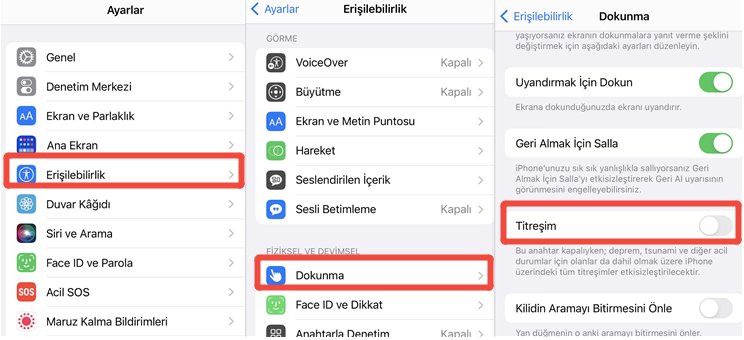
Bu özellikle titreşimi tamamen engellemek isteyen kullanıcılar için faydalıdır. Bu seçeneğin kapatılması, uyarılar ve acil durum anımsatıcıları dahil olmak üzere iPhone'daki tüm titreşim geri bildirimlerini devre dışı bırakır.
Klavye titreşim geri bildirimi, siz metin yazarken iPhone tarafından hafif bir titreşim yoluyla sağlanan geri bildirimdir. Eğer bu geri bildirimi kapatmak isterseniz, iPhone titreşim kapatma ayarları üzerinden aşağıdaki adımları izleyerek titreşimi devre dışı bırakabilirsiniz:
Ayarlar uygulamasını açın.
Ses ve Dokunuş ayarlarına gidin.
"Klavye Geri Bildirimi"ni bulmak için aşağı kaydırın ve "Titreşim" seçeneğini kapatın.

Sistem dokunsal geri bildirimi, iPhone'un belirli sistem eylemlerini (örneğin, iPhone orta tuş titreşim kapatma) gerçekleştirirken sağladığı hafif titreşim geri bildirimidir. Eğer iPhone titreşim kapatma işlemiyle bu titreşimi devre dışı bırakmak isterseniz, aşağıdaki adımları uygulayabilirsiniz:
Ayarlar uygulamasını açın.
Ses ve Dokunuş ayarlarına gidin.
"Sistem dokunuşları"nı bulmak için aşağı kaydırın ve bu seçeneği kapatın.

iPhone bildirim titresimi nasıl kapatılır? iPhone arama titreşim kapatma veya iPhone mesaj titreşim kapatma nasıl yapılır? Telefon aramaları, SMS, e-postalar ve takvim hatırlatıcıları gibi sistem bildirimleri genellikle sistem ayarları tarafından yönetilir, sadece "Ayarlar" > "Ses ve Dokunuş" bölümüne gidin ve ardından ilgili uygulama ayarlarını seçin.
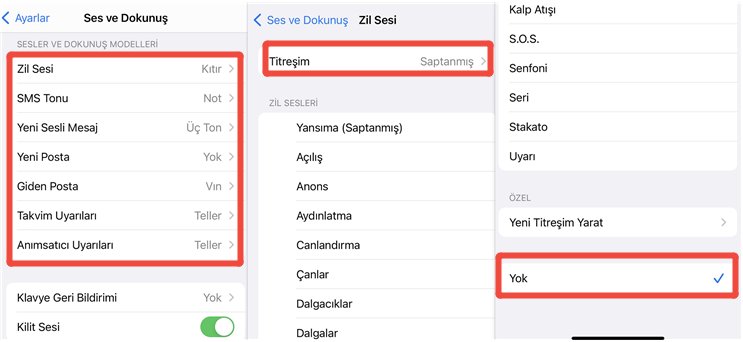
WhatsApp veya Instagram gibi sosyal uygulamalar için, iOS her bir uygulama için ayrı ayrı titreşimi kapatma seçeneği sunmasa da, uygulamaların kendileri genellikle titreşim yoluyla uyarı alıp almayacağınızı kontrol etmenize olanak tanıyan ayrıntılı bildirim ayarları sunar.
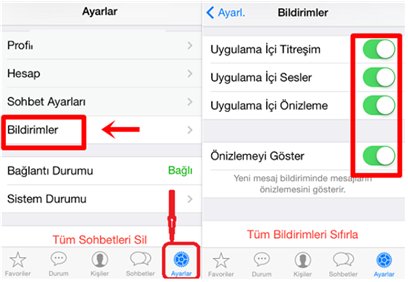
Bu şekilde, bu sosyal yazılımların bildirim titreşimini daha esnek bir şekilde kontrol edebilir ve gereksiz kesintiler almaktan kaçınabilirsiniz.
Yukarıdaki adımlar, iPhone'unuzdaki titreşim ayarlarını bireysel kullanım ihtiyaçlarınıza uyacak şekilde kapatma veya ayarlama esnekliği sağlar. İster aygıtınızda titreşimi tamamen kapatmak ister belirli uygulamalar için titreşim bildirimlerini devre dışı bırakmak isteyin, iPhone deneyiminizi daha rahat hale getirmenize yardımcı olacak çok sayıda özelleştirme seçeneği sunar.
iPhone titreşimini nasıl kapatacağımızı öğrendik. Ama bazen işler istediğimiz gibi gitmiyor, iPhone titreşim kapatma işlemi yapsanız da iPhone kendi kendine titriyor veya iPhone durduk yere titriyor buldunuz! Kullanıcılar için oldukça rahatsız edici bir durum olabilir. İşte bu sorunun olası nedenleri ve çözüm yolları:
Eğer yanlış titreşim ayarları olasılığını elediyseniz ve yazılım hatalarından şüpheleniyorsanız, Tenorshare Reiboot'u kullanarak cihazınızda olabilecek hata ve arızaları çözebilirsiniz. Bu profesyonel iOS onarım aracı ile iPhone durduk yere titriyor hatasını veri kaybetmeden sadece birkaç tıklamayla onarabilirsiniz. Ve bu yazılım, size yardımcı olabilecek iPhone 11 titreşim sorunu, iPhone x titreşim sorunu veya iPhone 6 plus titreşim sorunu olsun, tüm iOS sürümleri ve modelleri ile uyumludur!
Yazılımı bilgisayarınıza indirmek için aşağıdaki indirme düğmesine tıklayın. Cihazınızı bir USB kablosu ile bilgisayarınıza bağlayın. Sonra "Başlat" seçeneğine tıklayın.

Ardından "Standart Onarma" seçeneğine tıklayın ve işleme başlayın.

Paketi bilgisayarınıza yüklemek için "İndir" seçeneğine tıklayın.

İndirme tamamlandığında, program iOS sorunlarını otomatik olarak düzeltir. Şimdi iPhone kendi kendine titriyor hatası düzeltildi!

iPhone titreşim ayarları şu adreste bulunur: Ayarlar > Ses ve Dokunuş.
Evet, iPhone sessiz modda titreyebilir. "Sessiz Modda Dokunuşları Oynat" ayarı açık ise, cihaz sessizken de titreşim yapar. Bu ayarı Ayarlar > Ses ve Dokunuş bölümünden kapatabilirsiniz.
iPhone'u titreşimsiz sessize almak için Ayarlar > Ses ve Dokunuş bölümünden Sessiz Modda Dokunuşları Oynat seçeneğini kapatın ve sesi sessize alın.
Bunu yaparak, deneyiminizi geliştirmek ve istenmeyen kesintileri önlemek için iPhone'unuzun titreşimini daha iyi yönetebileceksiniz. iPhone titreşim kapatma işlemiyle, rahatsız edici titreşimlerden kaçınabilirsiniz. Ayrıca, iPhone kendi kendine titriyor veya iPhone durduk yere titriyor gibi sorunlarla karşılaşırsanız, düzeltmek için profesyonel bir iOS sistem onarım aracı - ReiBoot kullanmanız önerilir.
ve yorumunuzu yazın
Yorum Bırakın
Tenorshare makaleleri için yorumunuzu oluşturun
Murat Kaya tarafından
2025-12-27 / iPhone Fix